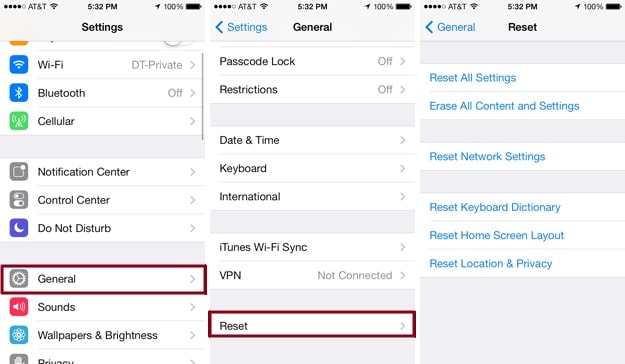如何修復 iTunes 未檢測到您的 iPhone?
如果您的擔憂與此類似,那麼您肯定來對了地方。 一些 iPhone 用戶可能遇到過這個問題,但沒有什麼可強調的,因為這可以在您舒適的家中或辦公室輕鬆解決。
實際上,當您嘗試與 PC 或 Mac 建立連接時,可能有多種原因導致 iTunes 出現問題並凍結。 下面我們列出了避免此問題的可行解決方案,以便 iTunes 可以正常開始工作。這些解決方案非常用戶友好且易於遵循。 要了解技巧,請繼續閱讀。
第 1 部分:開始之前的簡單清單
好的,所以在我們詳細介紹之前,請仔細閱讀此點列表,這些點可能會幫助您快速修復並了解可能導致此錯誤的原因。
如果您的 iTunes 無法識別 iPhone,您可能會看到未知錯誤或“0xE”錯誤。 如果你這樣做了,那麼只需按照這些技巧並嘗試重新連接你的設備以檢查問題是否仍然存在。
1. 首先,請確認您擁有適用於您的 PC 的更新版本的 iTunes,因為過時的版本可能存在兼容性問題。
2. 另外,請確保您的 Mac 或 Windows PC 上安裝了最新的軟件。
3.檢查您的設備是否處於開機模式
4. 如果您收到提示“信任此計算機”的提示,請解鎖您的設備並單擊信任。
5. 從您的 PC 上移除所有 USB 線,iPhone 除外。 現在,測試每個 USB 端口以確認它是否工作。 然後嘗試另一條 Apple USB 數據線。
6. 關閉然後打開您的計算機和 iPhone。
7. 如果您有任何其他 PC 可用,請嘗試與其他 PC 建立連接,請聯繫 Apple 支持。
第 2 部分:在 Windows/Mac 上重新安裝最新版本的 iTunes
要確保的一件非常重要的事情是,您應該在 PC 上安裝當前版本的 iTunes,而不是過時的版本,這也會造成連接問題。 通常,iTunes 通過發送彈出請求不斷通知其用戶最新更新,但是,您也可以通過啟動 iTunes 附帶的內置軟件更新工具來檢查任何可用的更新。
執行此操作的方法取決於您是使用計算機還是 MAC 進行連接。
首先,我們將指導您完成在 Mac 上安裝或重新安裝 iTunes 更新的過程。 您也可以參考下圖以更好地理解。

在 Mac 上,iTunes 所做的更新由 Mac 預裝的 App Store 程序啟動和執行。 這是你需要做的。
1. 確保 iTunes 已關閉,就好像它正在運行一樣,那麼更新將不會進行。
2.在屏幕的左上角,你會看到蘋果菜單欄,點擊那個
3.接下來,點擊應用商店。
4. 現在,App Store 程序打開並自動導航到顯示所有可用更新的部分。 只需按下/觸摸 iTunes 更新旁邊的更新開關。
5. 然後,下載將開始並自動安裝最新版本的 iTunes。
6. 更新執行後,它會從頂部消失並顯示在屏幕底部,其中會顯示過去 30 天內安裝的更新
7. 就是這樣,單擊 iTunes,從現在開始您將使用更新的版本。
現在,如果您擁有 PC 而不是 MAC,那麼您需要按照以下說明進行連接,而不會出現任何錯誤。
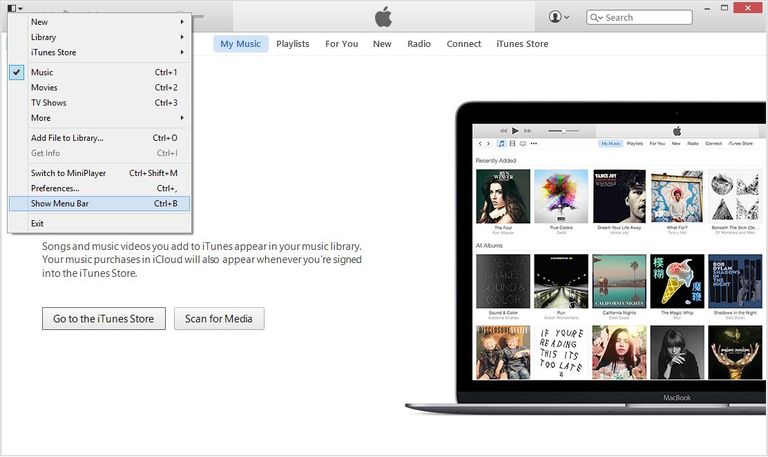
在此,每當您在計算機上下載並安裝 iTunes 時,您也會同時安裝 Apple 軟件更新程序。 該軟件可以在您的 PC 上運行可用更新。現在,在您開始更新 iTunes 之前,讓我們確認您是否獲得了最新版本的 Apple 軟件更新。 現在只需按照以下給出的逐步說明在您的 PC 上獲取最新更新。
1. 點擊開始>所有應用程序>Apple 軟件更新。
2. 當程序啟動時,它會自動檢查以確認您的 PC 是否有可用的更新。 如果其中任何一項顯示更新適用於 Apple 軟件更新,則只需取消選中除該選項之外的所有選項。
3. 最後,點擊安裝。
或者,您也可以通過 iTunes 進行更新,其中從 iTunes 程序內部只需點擊幫助,然後檢查更新,從此時開始,上述步驟適用。
第 3 部分:在 Windows PC 上更新 iPhone 驅動程序和服務
有時,更新 Windows PC 上的 Apple 驅動器和服務以建立無錯誤連接也變得很重要。 如果前兩種方法無法創建連接,請採用此方法。 要了解如何執行此操作,請繼續閱讀。
1.以管理員身份登錄您的PC
2.確保iTunes已關閉,然後與iPhone連接
3. 點擊 Windows 屏幕上的開始按鈕,然後在搜索框中輸入設備管理器
4.繼續,當設備管理器出現時,只需點擊打開它
5. 現在,在這個設備管理器窗口中,向下滾動並單擊並打開“通用系列總線控制器”
6. 在“Universal series bus controllers”下拉列表中找到“Apple mobile device USB driver”,應該會在其中列出。
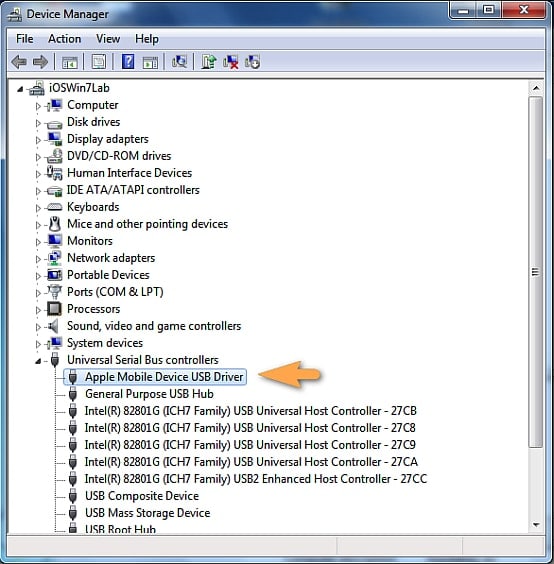
注意:如果您找不到“Apple 移動設備 USB 驅動程序”,則表示您的系統上沒有安裝它們。 在這種情況下,您需要先安裝驅動程序,然後再進行連接。
7.點擊選擇,您將看到“更新驅動程序軟件”選項
8. 單擊它,您就可以開始了。
通過本文,我們幾乎涵蓋了使您的 iTunes 正常工作並連接到您的設備的所有可能性。 我們希望您與 iTunes 相關的問題不會識別 iPhone 已得到解答。 此外,請向我們提供您寶貴的反饋,我們將及時更新最新的 iPhone 修復程序。
最新文章